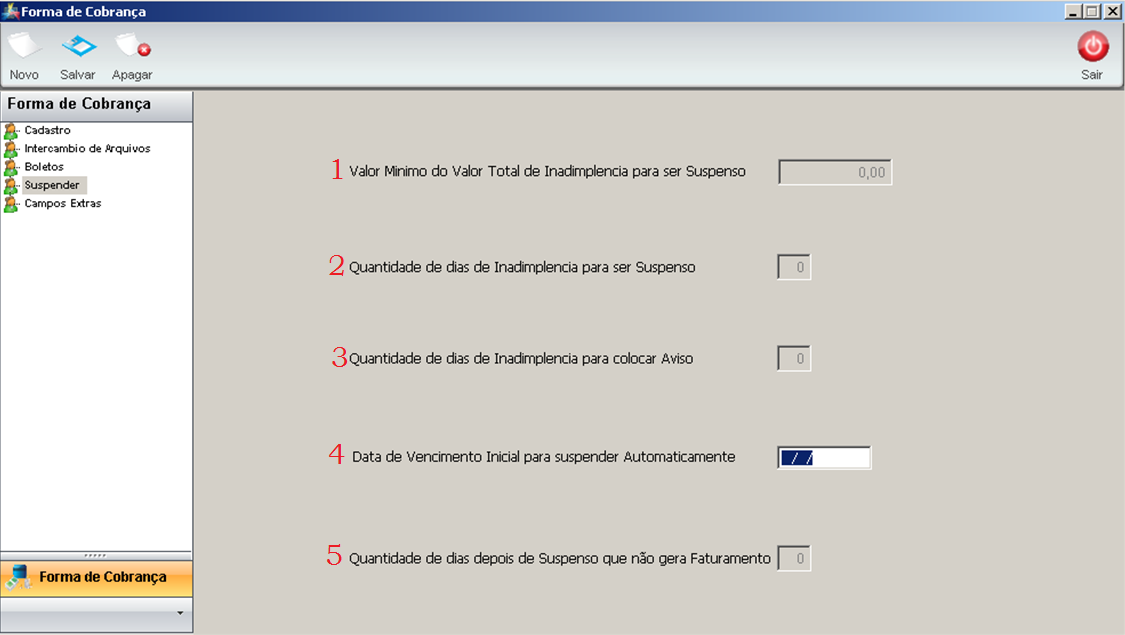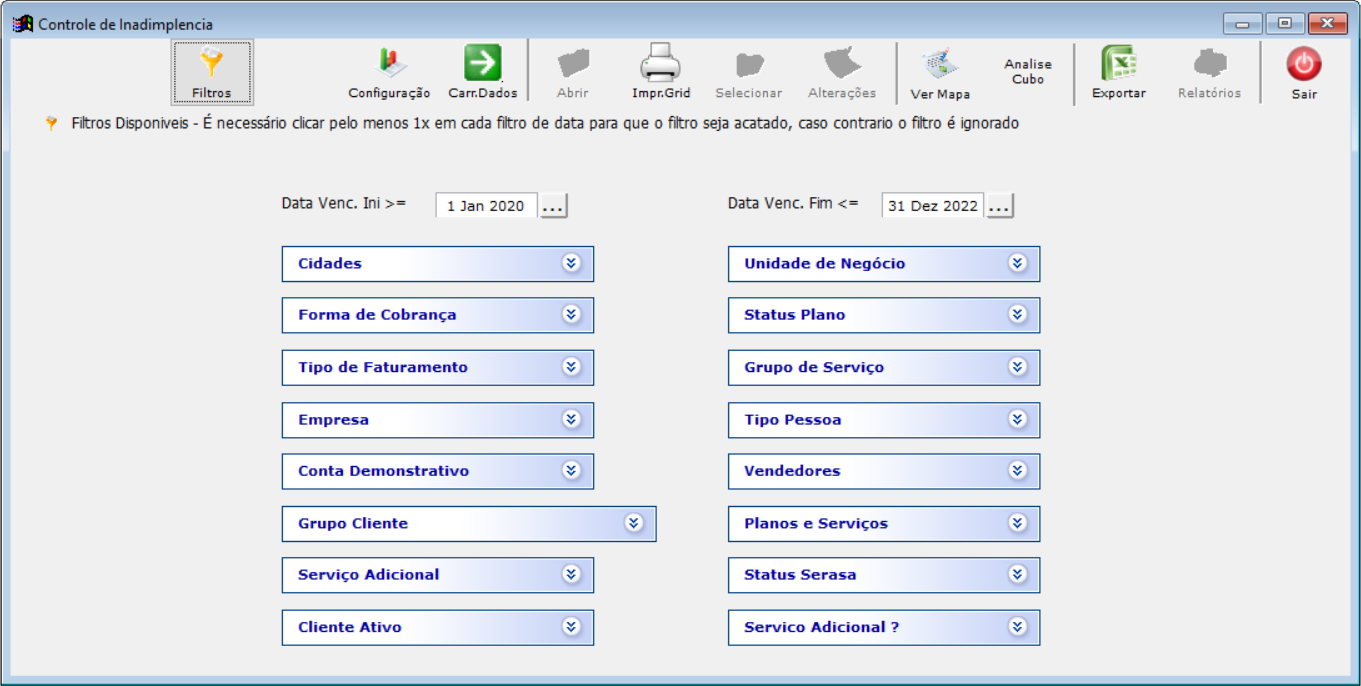Mudanças entre as edições de "ModuloDesktopRelContInadimplencia"
(alteração do texto) |
(alteração do texto) |
||
| Linha 22: | Linha 22: | ||
1.1) Informações básicas de forma de cobrança parametrizado onde serão verificadas para serem aplicadas aos clientes. | 1.1) Informações básicas de forma de cobrança parametrizado onde serão verificadas para serem aplicadas aos clientes. | ||
| − | [[Arquivo:relinadimp1.png| | + | [[Arquivo:relinadimp1.png|700px]] |
| Linha 38: | Linha 38: | ||
1.1) Acessar Relatórios > (Padrão) - Relatório Controle de Inadimplência. | 1.1) Acessar Relatórios > (Padrão) - Relatório Controle de Inadimplência. | ||
| − | [[Arquivo:relinadimp2.png | + | [[Arquivo:relinadimp2.png]] |
1.1.1) No Relatório Padrão de Controle de Inadimplência temos os seguintes Filtros: | 1.1.1) No Relatório Padrão de Controle de Inadimplência temos os seguintes Filtros: | ||
| − | [[Arquivo:relinadimp3.png]] | + | [[Arquivo:relinadimp3.png|1050px]] |
Edição das 10h52min de 16 de agosto de 2019
Controle de Inadimplência - Padrão
![]() Exibe os clientes inadimplentes.
Exibe os clientes inadimplentes.
1) Apresentar informações referente aos clientes inadimplentes.
1.1) Informações básicas de forma de cobrança parametrizado onde serão verificadas para serem aplicadas aos clientes.
- 1- Valor mínimo que permite o cliente ser suspenso quando inadimplente.
- 2- Quantidade de dias configurados para que depois do vencimento do cliente será considerado inadimplente.
- 3- Campo dias configurados para aviso ao cliente que ele esta inadimplente.
- 4- Data de Vencimento inicial para suspender o cliente Automaticamente depois de inadimplente.
- 5- Quantidade de dias depois de Suspenso por inadimplência não será mais gerado faturamento para o cliente.
1.1) Acessar Relatórios > (Padrão) - Relatório Controle de Inadimplência.
1.1.1) No Relatório Padrão de Controle de Inadimplência temos os seguintes Filtros:
- Filtro data Inicio >= e Fim <=: Irá verificar a data de cadastramento do cliente, buscara pelo campo Data Cad.;
- Unidade de Negócios: unidade de negócios ao qual o cliente faz parte;
- Status Plano: Traz pelo status do plano doa cliente;
- Grupo de Serviço: Grupo de serviço ao qual pertence o plano;
- Tipo de Pessoa: cliente pessoa Física ou Jurídica;
- Cidades: Cidade do cliente; serão apresentadas para serem selecionadas, as cidades que possuem pelo menos um cliente cadastrado;
- Forma de cobrança: Forma de cobrança vinculada ao plano do cliente;
- São listadas somente formas de cobranças que possuam contas a receber em aberto (inadimplência) agilizando assim a análise de quem está usando o relatório.
- Tipo de Faturamento: Se o faturamento do cliente é antecipado ou postecipado;
- Tipo NF: Irá filtrar o relatório pelo tipo de nota fiscal;
- Empresa: filtra os dados pela empresa;
- Vendedor: filtra os dados pelo vendedor;
- Planos e Serviços: filtra os dados pelos planos.
1.2) Será apresentado da seguinte forma o Relatório:
| |
|
Esta é uma base de testes fictícia, meramente ilustrativa. |